- Home
- /
- Articolo

Personalizzare le etichette dei partecipanti visualizzate nelle riunioni Webex
 In questo articolo
In questo articolo Feedback?
Feedback?Consenti agli utenti di identificare facilmente i partecipanti alla riunione che appartengono alla propria organizzazione, che appartengono a un'organizzazione esterna e la cui identità non può essere verificata.
I partecipanti a una riunione Webex possono vedere rapidamente chi si è unito alla riunione, indipendentemente dal fatto che si siano uniti o meno dall'app Webex, da un browser Web o da un dispositivo video. I partecipanti e i pannelli video forniscono agli utenti informazioni sull'identità degli altri partecipanti alla riunione.

L'identità di un partecipante alla riunione è classificata come Interna, Esterna o Non verificata.
L'area di ingresso virtuale di Webex Meetings utilizza anche le categorie Interno, Esterno e Non verificato per informare l'organizzatore della riunione sullo stato di verifica di ciascun utente prima di ammetterli alla riunione.

Interno
I partecipanti interni sono utenti Webex che fanno parte della tua organizzazione e che hanno eseguito l'accesso o l'autenticazione per verificarne l'identità con il servizio Webex. Per impostazione predefinita, i partecipanti alla riunione non visualizzano il dominio degli utenti interni nel pannello Partecipanti della riunione; in qualità di amministratore, è possibile scegliere di visualizzare il nome di dominio degli utenti interni nelle riunioni.

Esterno
I partecipanti esterni sono utenti Webex che appartengono a un'organizzazione diversa dalla tua. Hanno eseguito l'accesso o l'autenticazione per verificarne l'identità con il servizio Webex. Per impostazione predefinita, i partecipanti alla riunione possono visualizzare il dominio degli utenti esterni nel pannello Partecipanti della riunione e identificare facilmente la loro organizzazione. In qualità di amministratore, è possibile scegliere di non visualizzare il nome di dominio degli utenti esterni nelle riunioni.

Non verificato
I partecipanti non verificati non hanno eseguito l'accesso o eseguito l'autenticazione per verificarne l'identità con il servizio Webex. Un partecipante non verificato può immettere un nome quando accede alla riunione Webex. Questo nome viene visualizzato nel pannello Partecipanti, ma Webex non può verificare l'identità di questo partecipante. È necessario prestare attenzione e prendere in considerazione le persone che accedono alle riunioni o che desiderano accedervi come utenti non verificati. Si consiglia vivamente agli organizzatori delle riunioni di effettuare le operazioni necessarie per verificare che un partecipante non verificato sia chi dicono di essere.
Ad esempio, in qualità di organizzatore della riunione, è possibile spostare i partecipanti non verificati in una sessione interattiva e verificarne l'identità foneticamente e visivamente prima di ammetterli nella sala riunioni principale. Si consiglia agli utenti di avere eseguito l'accesso o l'autenticazione, fornendo una maggiore sicurezza della riunione. Se un partecipante non dispone di un account Webex, può creare un account gratuito su webex.com per diventare un utente Webex verificato.
Per impostazione predefinita, gli utenti che non hanno eseguito l'accesso per autenticare la propria identità hanno visualizzato Non verificato sotto il proprio nome nel pannello Partecipanti della riunione. In qualità di amministratore, puoi scegliere di non visualizzare l'etichetta Non verificato per questi utenti nelle riunioni.

Attiva o disattiva le etichette dei partecipanti
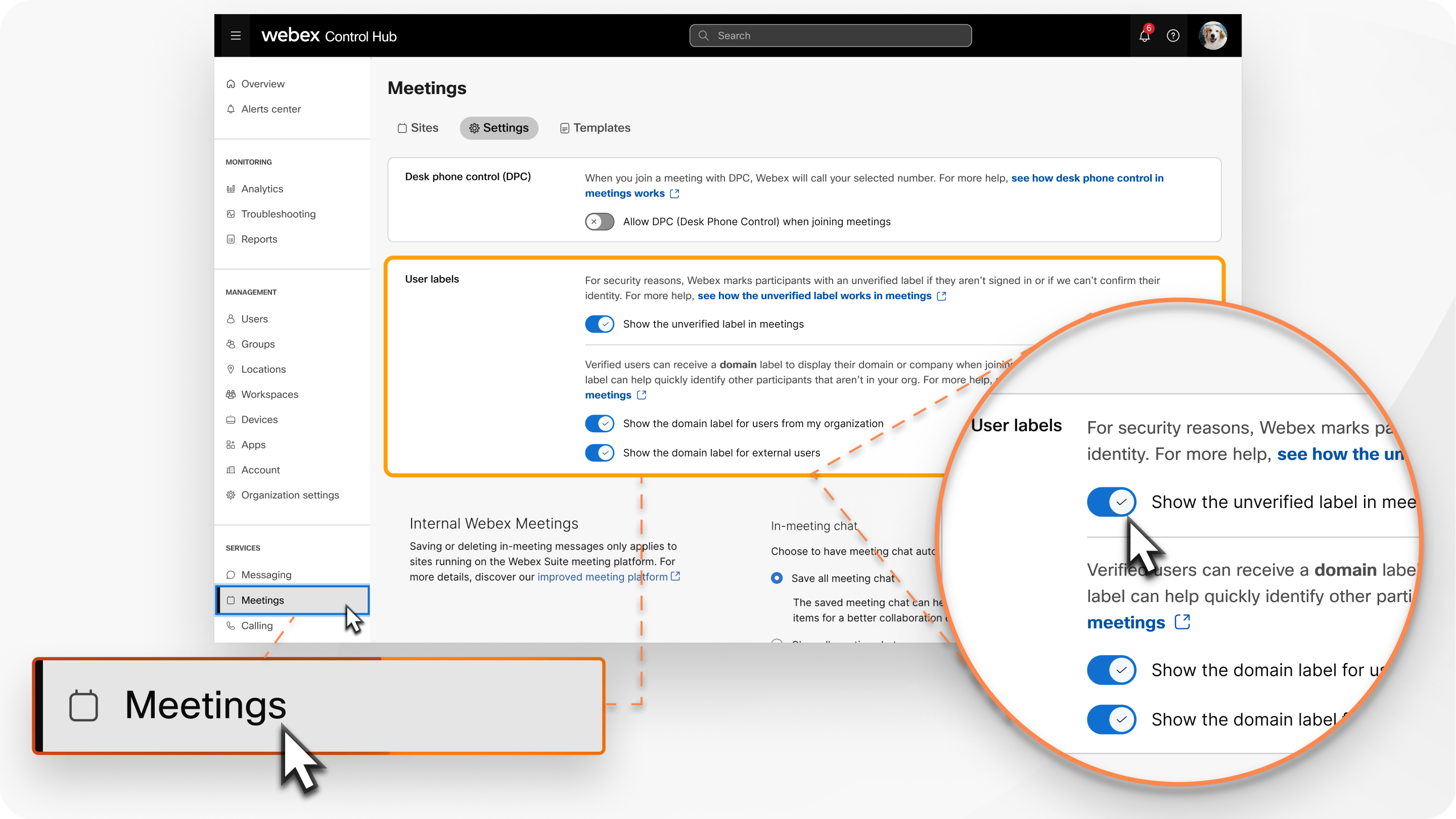
| 1 |
Accedi a Control Hub, quindi in Servizi seleziona . |
| 2 |
Nella sezione Etichette utente , attivare o disattivare le opzioni:
|


